Excel分开的年月日单元格怎么合并,有网友表示,不太清楚Excel中如何合并分离的年月日单元格。本节介绍excel表格中日期合并的技巧。还不知道的朋友请跟随小编来学习一下。希望对您有所帮助。帮助了。
首先启动excel软件,新建一个表格
单击新建并选择上面的表格格式。我们可以创建一个表。我在三列中输入数据年、月和日。
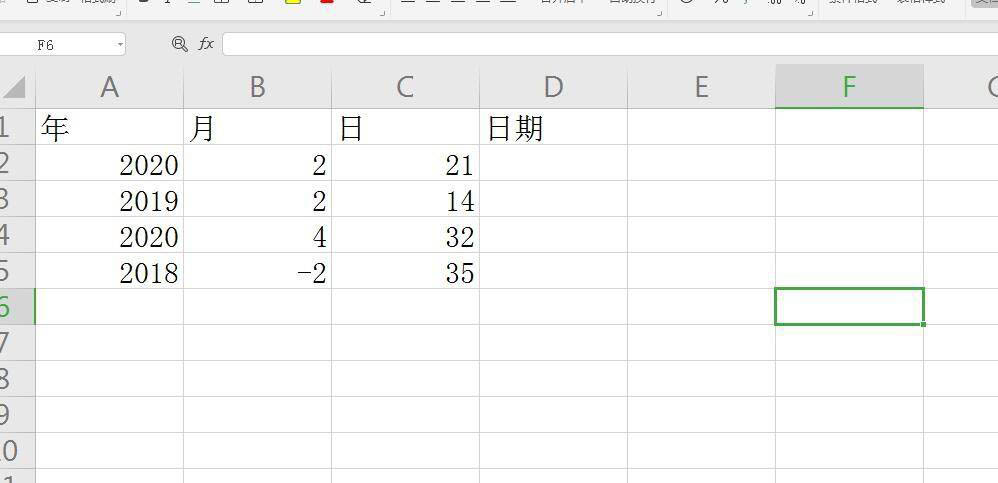
将三列合并在一起
我想将年月日三个单元格的内容合并在一起,形成一列完整的日期,如下图
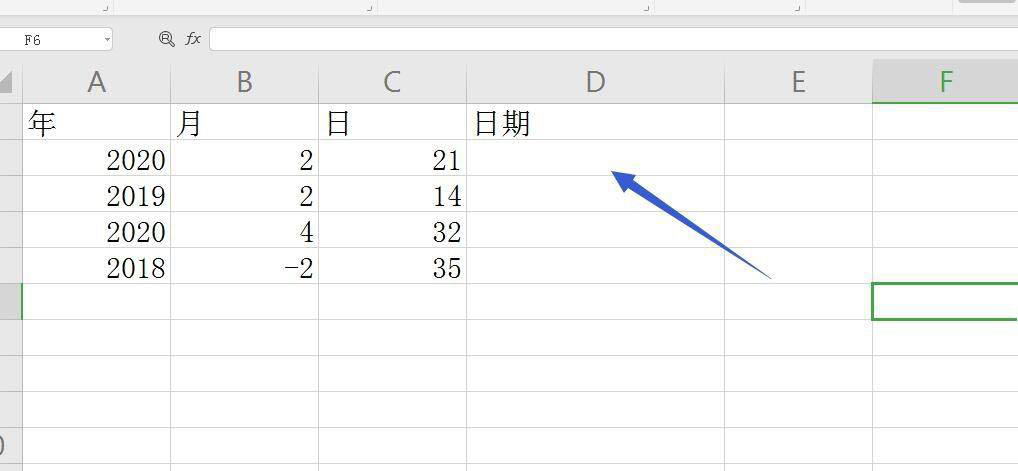
使用日期函数
直接在单元格中输入DATE 函数
=日期()
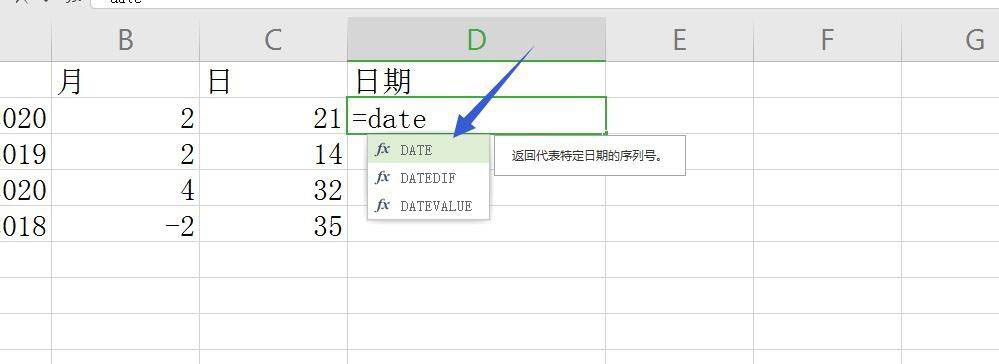
设置三个参数
DATE 函数的三个参数是年、月、日。我们只需分别点击相应的单元格即可。
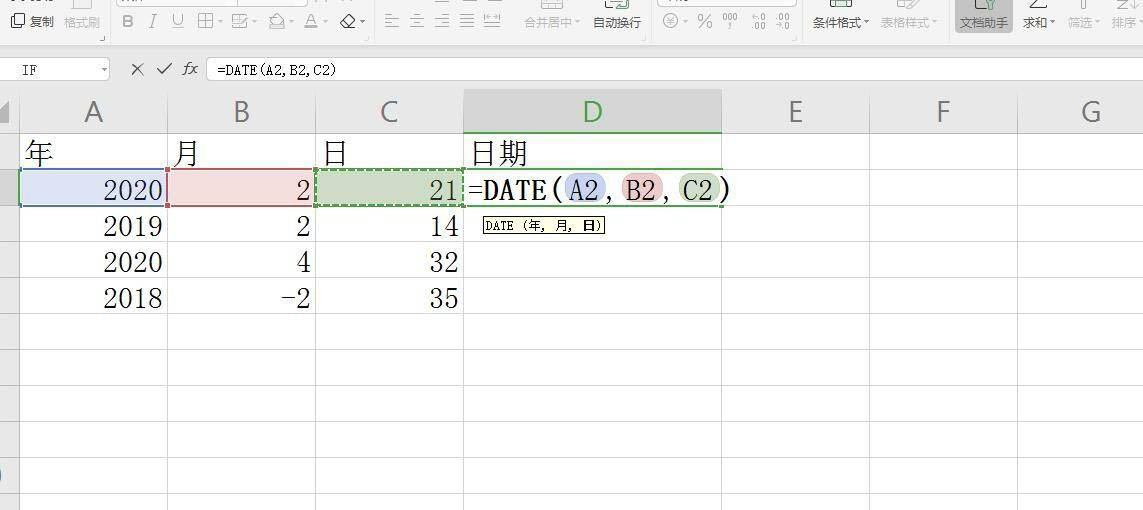
输入确认
输入完成后,点击Enter确认。可以看到第一个单元格年月日已经完成。
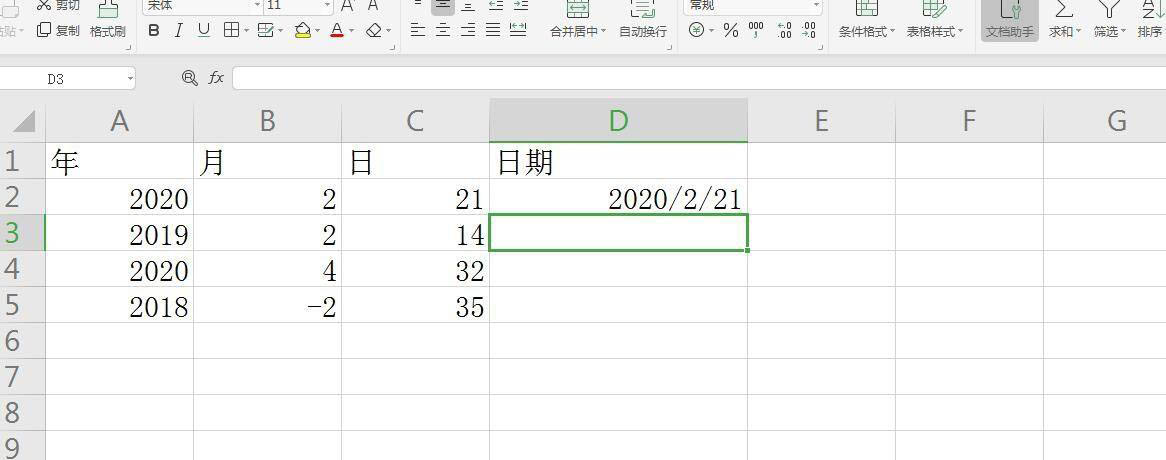
下拉即可统计全部
将鼠标放在第一个单元格的右下角并向下拖动以计算所有日期。
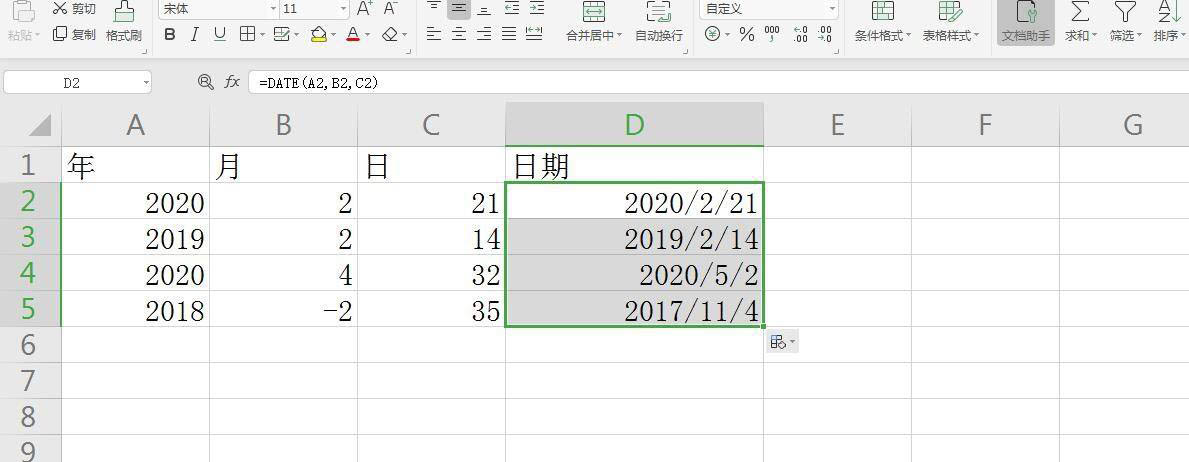
遇到错误值
因为年、月、日都是有数值限制的。例如每月最高值为12,每日最高值为31,超过限制就会出错。我们的函数也计算了它。
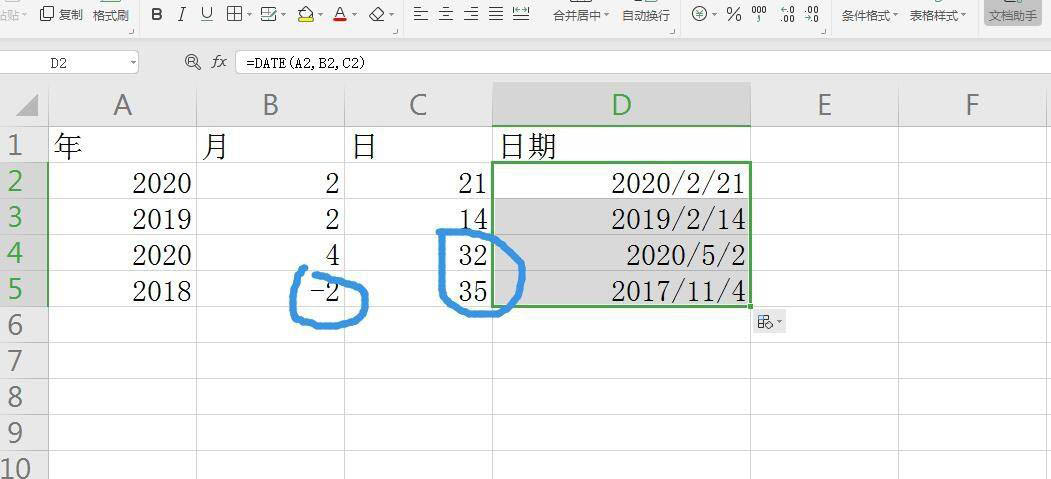
计算误差值
如果该天超过31,则会添加到下个月。如果月份不够,则按一年计算。得到以下结果。
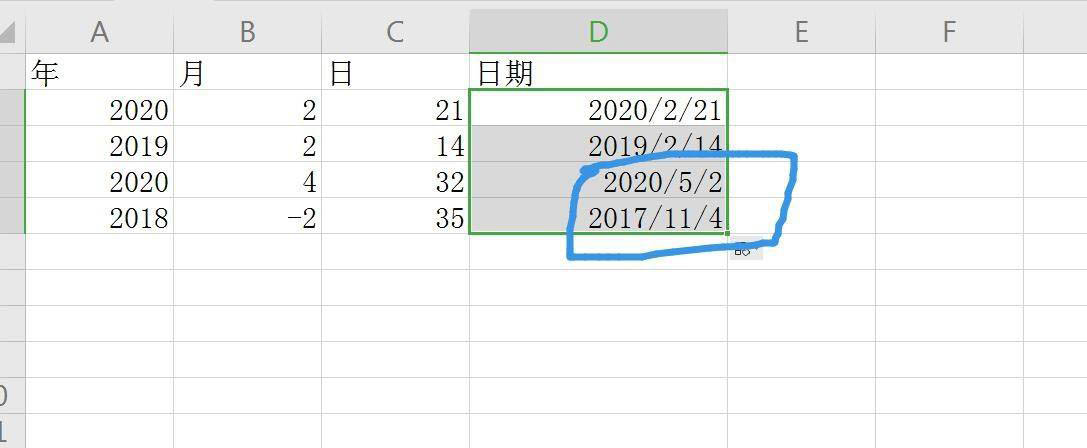
防范措施
Excel表格中使用公式计算非常方便
在Excel表格中使用条件函数时,要注意双引号的使用。
Excel分开的年月日单元格怎么合并,以上就是本文为您收集整理的Excel分开的年月日单元格怎么合并最新内容,希望能帮到您!更多相关内容欢迎关注。








